如何重置WIFI密码 wifi怎么更改密码
更新时间:2023-12-19 14:14:40作者:zheng
有些用户觉得wifi的密码太复杂了,想要将密码设置的简单一点方便连接,但不知道该如何重置wifi密码,今天小编教大家如何重置WIFI密码,如果你刚好遇到这个问题,跟着我的方法来操作吧。
方法如下:
1.确保电脑/手机已经连接到路由器的网络。
2.在路由器底部的铭牌上面,查看路由器的登录地址(管理地址)。
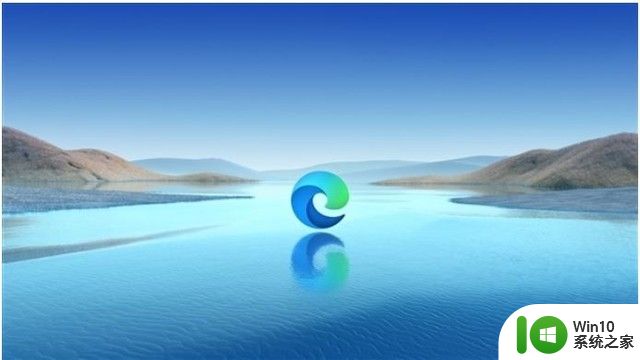
3.在电脑/手机的浏览器中输入登录地址(管理地址),打开路由器的登录页面。在登录页面中,输入正确的登录密码(管理员密码),就可以进入路由器的设置页面了,
4.在路由器的设置页面中,打开 无线设置 或者 Wi-Fi设置 这个选项;在打开后的页面中,就可以重新设置路由器的无线密码(wifi密码),
5.继续打开 修改管理员密码 或者 修改登录密码 这个选项,就可以重新设置路由器的管理员密码了。

以上就是如何重置WIFI密码的全部内容,碰到同样情况的朋友们赶紧参照小编的方法来处理吧,希望能够对大家有所帮助。
如何重置WIFI密码 wifi怎么更改密码相关教程
- wifi更改密码怎么改 重新设置wifi密码的方法
- 家里wifi忘记密码怎么重置 如何忘记WiFi密码重置
- 路由器如何重新设置wifi密码 无线路由器wifi密码如何找回
- wifi密码怎么修改 如何在路由器设置界面中修改WiFi密码
- 如何在路由器上重置WiFi密码 WiFi密码重置步骤及注意事项
- 小米wifi路由器管理密码 小米路由器如何重置WiFi密码
- 电脑怎样修改wifi密码 电脑wifi如何修改密码
- 怎样重置路由器wifi密码 WiFi密码重置步骤
- 如何重置无线网密码 怎样重新设置wifi密码
- wifi密码怎么改 修改wifi密码如何操作
- 怎么更改wifi账号和密码 路由器登录密码怎样修改
- 如何设置更安全的家庭WiFi密码 wifi密码如何修改,保证网络安全性
- U盘装机提示Error 15:File Not Found怎么解决 U盘装机Error 15怎么解决
- 无线网络手机能连上电脑连不上怎么办 无线网络手机连接电脑失败怎么解决
- 酷我音乐电脑版怎么取消边听歌变缓存 酷我音乐电脑版取消边听歌功能步骤
- 设置电脑ip提示出现了一个意外怎么解决 电脑IP设置出现意外怎么办
电脑教程推荐
- 1 w8系统运行程序提示msg:xxxx.exe–无法找到入口的解决方法 w8系统无法找到入口程序解决方法
- 2 雷电模拟器游戏中心打不开一直加载中怎么解决 雷电模拟器游戏中心无法打开怎么办
- 3 如何使用disk genius调整分区大小c盘 Disk Genius如何调整C盘分区大小
- 4 清除xp系统操作记录保护隐私安全的方法 如何清除Windows XP系统中的操作记录以保护隐私安全
- 5 u盘需要提供管理员权限才能复制到文件夹怎么办 u盘复制文件夹需要管理员权限
- 6 华硕P8H61-M PLUS主板bios设置u盘启动的步骤图解 华硕P8H61-M PLUS主板bios设置u盘启动方法步骤图解
- 7 无法打开这个应用请与你的系统管理员联系怎么办 应用打不开怎么处理
- 8 华擎主板设置bios的方法 华擎主板bios设置教程
- 9 笔记本无法正常启动您的电脑oxc0000001修复方法 笔记本电脑启动错误oxc0000001解决方法
- 10 U盘盘符不显示时打开U盘的技巧 U盘插入电脑后没反应怎么办
win10系统推荐
- 1 番茄家园ghost win10 32位官方最新版下载v2023.12
- 2 萝卜家园ghost win10 32位安装稳定版下载v2023.12
- 3 电脑公司ghost win10 64位专业免激活版v2023.12
- 4 番茄家园ghost win10 32位旗舰破解版v2023.12
- 5 索尼笔记本ghost win10 64位原版正式版v2023.12
- 6 系统之家ghost win10 64位u盘家庭版v2023.12
- 7 电脑公司ghost win10 64位官方破解版v2023.12
- 8 系统之家windows10 64位原版安装版v2023.12
- 9 深度技术ghost win10 64位极速稳定版v2023.12
- 10 雨林木风ghost win10 64位专业旗舰版v2023.12